Maak je Woning nog slimmer met persoonsdetectie

Lees verder na de advertentie
Het onderdeel dat een smart-home echt slim maakt, zijn alle sensoren die je eraan toevoegt. Terwijl een slim stopcontact in z’n eentje alleen op afstand te bedienen is, zorgt bijvoorbeeld een bewegingssensor ervoor dat de lampen automatisch ingeschakeld zijn als je ‘s avonds in de huiskamer bent. Dat is dus al best slim, maar de Aqara Presence Sensor FP2 tilt deze automatiseringen naar een nog hoger plan. Hiermee creëer je HomeKit-automatiseringen op basis van wie er thuis is.

Aqara Presence Sensor FP2: het grote voordeel
De meeste sensoren maken je smart-home dan wel slim, maar zijn zelf nog steeds redelijk dom. Een bewegingssensor weet bijvoorbeeld alleen dát er iets beweegt, maar niet wát. Bovendien: als jij stilletjes op de bank een boek zit te lezen, gaan de lampen automatisch uit.
De Aqara-sensor weet echter precies of én waar personen thuis zijn (met behulp van de zogeheten mmWave-techniek). Zo gaan tijdens jouw leesmoment op de bank de overige lampen uit, terwijl je leeslamp juist ingeschakeld wordt. En als je tussendoor naar de koelkast loopt, dan ‘volgt’ de verlichting je mee naar de keuken. Kortom: het biedt mogelijkheden voor allerlei automatiseringen in de Woning-app! Wij leggen uit hoe je de sensor installeert en gebruikt.
1 Montage

De montage van de Aqara Presence Sensor FP2 is zo gepiept. Één schroefje in de muur voor de magnetische base, en vervolgens klik je de sensor zelf er gewoon op. Deze krijgt stroom via de meegeleverde usb-c-naar-usb-a-kabel.
2 Aqara Home
Je kunt de Aqara via Woning toevoegen, maar voor het gemak raden we je aan om de Aqara Home-app te gebruiken. Deze verbindt ook met Woning, maar biedt daarnaast veel voordelen. Je vindt hem in de App Store.
3 Installatie
Open de app en maak een account. Tik daarna op het plusje in de rechterbovenhoek, kies ‘Add Accessory>Presence Sensor FP2’ en volg de instructies. Net als bij Woning dien je een QR-code op de standaard van de Aqara te scannen.
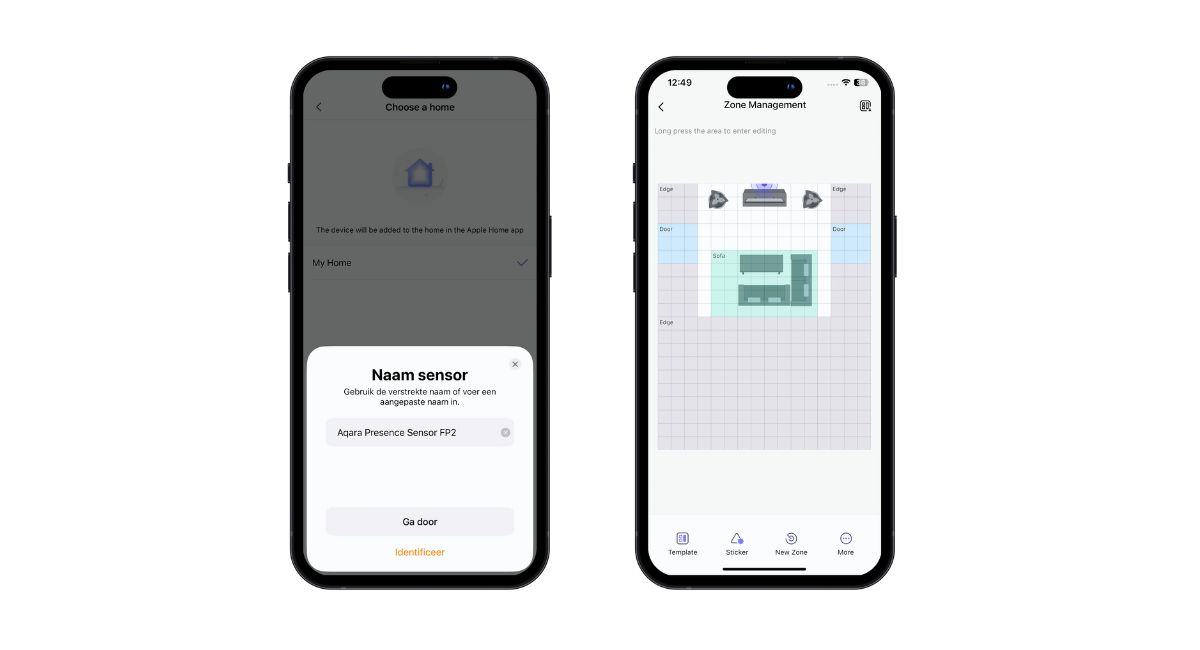
4 Namen voor sensoren
Pas nu eventueel de namen aan van de sensoren van de Aqara voor Woning. Daarna activeer je ‘Occupancy Sensor’ (zijn er mensen aanwezig?), ‘Illuminance’ (is het licht?) en ‘Falling Detection’ (is er iemand gevallen?).
5 Plattegrond
Je eindigt altijd op je Home Board. Navigeer naar ‘Accessories’ onderin en kies ‘Zone Management Mode’. Op dit scherm zie je de sensor en je woning en kun je de plattegrond aanpassen, desgewenst met kant-en-klare ‘Templates’.
6 Zones
Eventueel kun je nog extra ‘Stickers’ toevoegen of bestaande verplaatsen. Tot slot bepaal je tot aan dertig zones voor detectie, via ‘New zone’. Op dezelfde manier stel je zones in die worden uitgesloten, via ‘Attribute>Interference Source’.
7 Woning
Heb je alles in de Aqara-app ingesteld? Open dan de app Woning. Standaard werkt de Aqara als algemene aanwezigheids- en lichtsensor, daarnaast verschijnen hier nog een hoop nieuwe sensoren, al naargelang de hoeveelheid zones die je hebt ingesteld.
8 Automatisering
Tik op het plusje rechtsboven en kies ‘Voeg automatisering toe>Een sensor registreert iets’. Kies daarna de gewenste sensor (zone) die voor een actie moet zorgen. Daarna kies je de actie, bijvoorbeeld dat een lamp aan moet gaan.





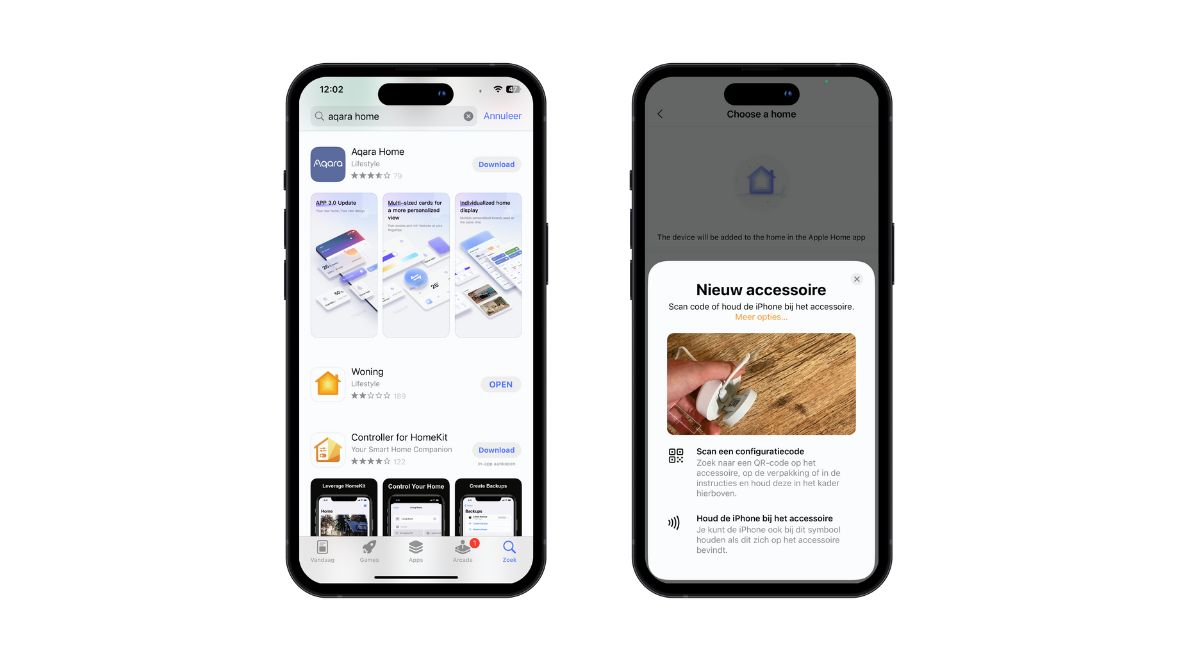
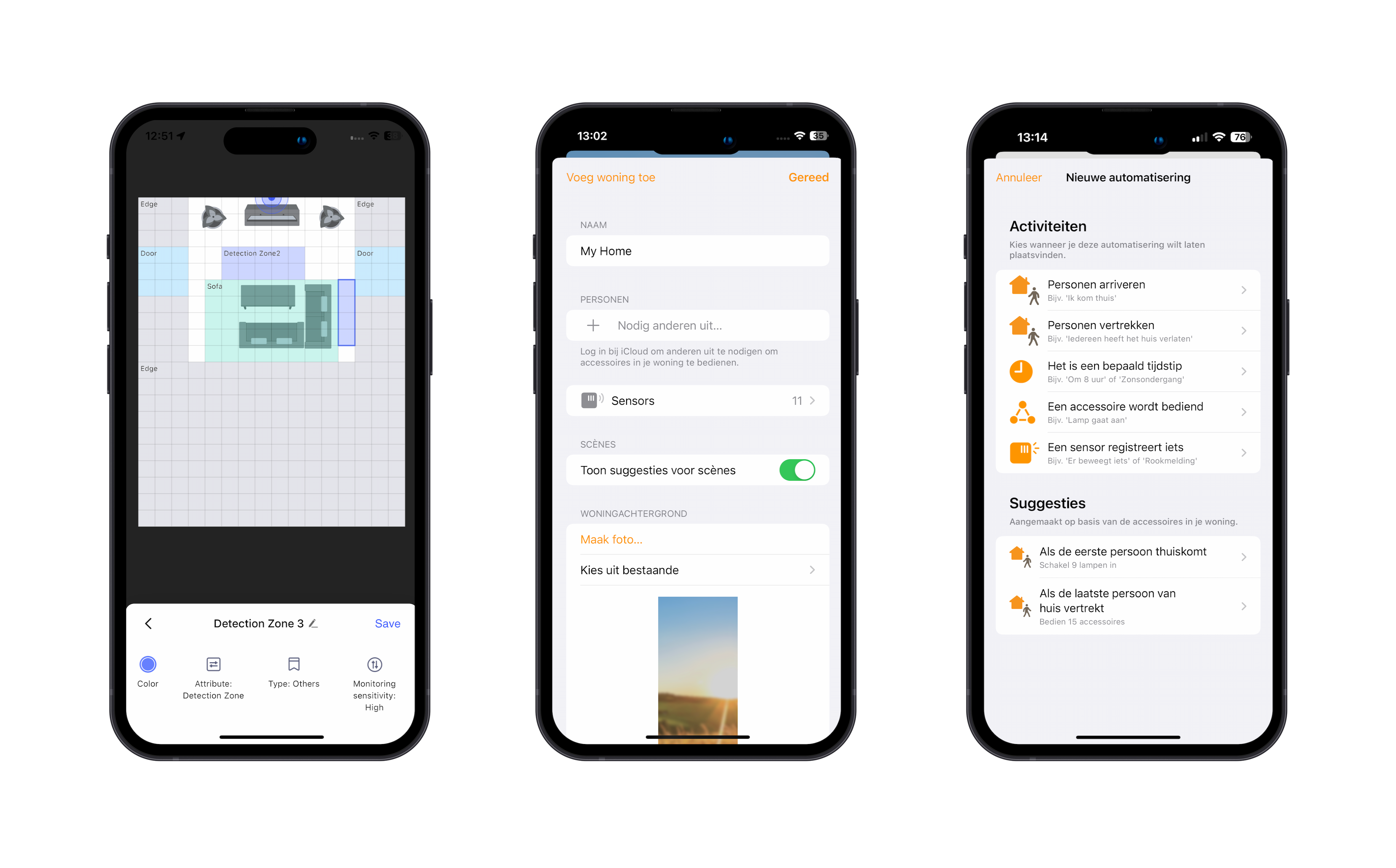
Praat mee
0